Excel: xlookup gebruiken met de if-instructie
U kunt de functie XLOOKUP in Excel gebruiken om naar een waarde in de ene kolom te zoeken en de overeenkomstige waarde in een andere kolom te retourneren.
U kunt ook de volgende methoden gebruiken om IF- logica toe te passen op een XLOOKUP- functie en alleen waarden te retourneren als ze aan bepaalde criteria voldoen:
Methode 1: Retourneer de eerste waarde die voldoet aan een criterium in XLOOKUP
=XLOOKUP(TRUE, A2:A16 ="Spurs", C2:C16 )
Deze specifieke formule vindt de eerste waarde in het bereik A2:A16 die gelijk is aan „Spurs“ en retourneert de overeenkomstige waarde in het bereik C2:C16 .
Methode 2: Retourneer de eerste waarde die aan meerdere criteria voldoet in XLOOKUP
=XLOOKUP(1,( A2:A16 ="Rockets")*( B2:B16 ="Forward"), C2:C16 )
Deze specifieke formule zoekt naar de eerste rij waar de waarde in het bereik A2:A16 gelijk is aan „Rockets“ en de waarde in het bereik B2:B16 is gelijk aan „Forward“ en retourneert de overeenkomstige waarde in het bereik C2:C16 .
De volgende voorbeelden laten zien hoe u elke methode kunt gebruiken met de volgende gegevensset in Excel die informatie bevat over verschillende basketbalspelers:

Voorbeeld 1: Retourneer de eerste waarde die voldoet aan een criterium in XLOOKUP
We kunnen de volgende formule in cel E2 typen om de waarde in de puntenkolom terug te geven voor de eerste speler die een ‚Spurs‘-waarde heeft in de teamkolom:
=XLOOKUP(TRUE, A2:A16 ="Spurs", C2:C16 )
De volgende schermafbeelding laat zien hoe u deze formule in de praktijk kunt gebruiken:
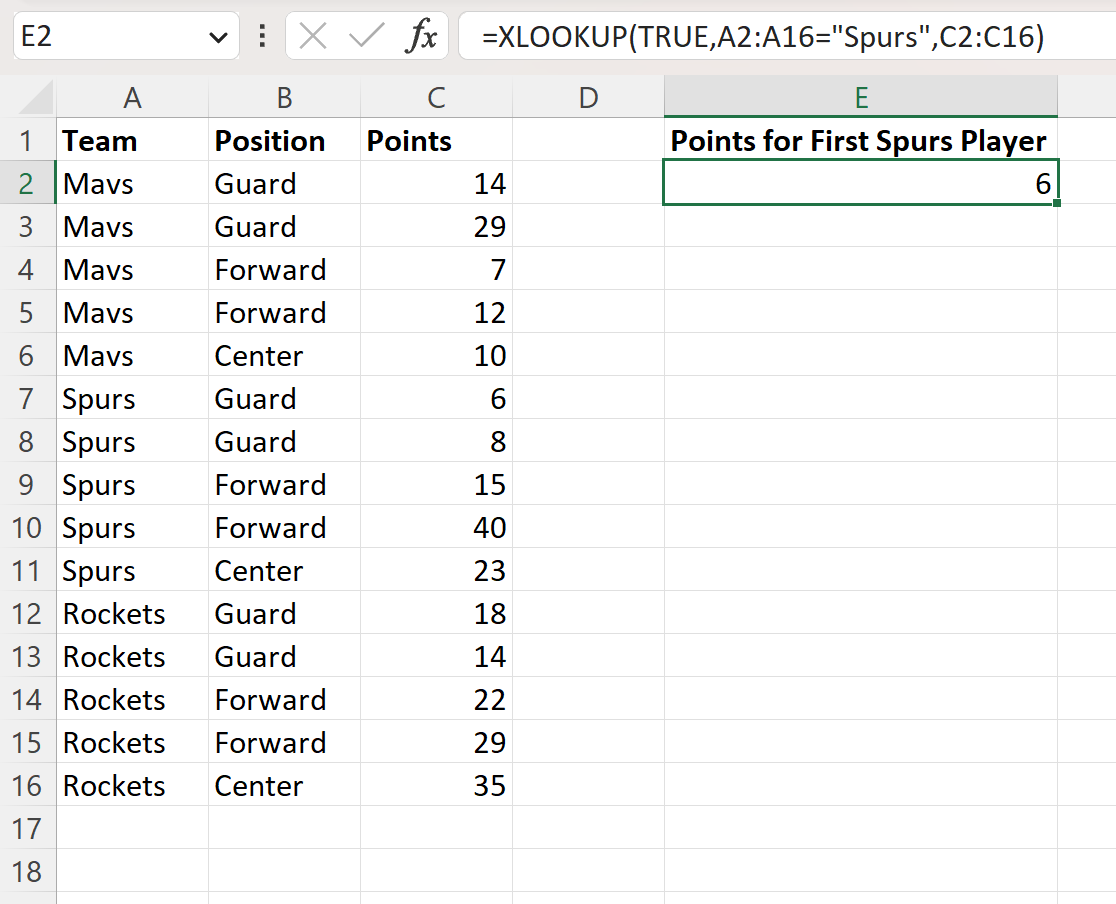
De formule retourneert een waarde van 6 , wat de waarde vertegenwoordigt in de puntenkolom voor de eerste rij die gelijk is aan ‚Spurs‘ in de teamkolom.
Houd er rekening mee dat de formule A2:A16=”Spurs” een WAAR- waarde retourneert voor elke rij die gelijk is aan “Spurs” in de teamkolom of anders ONWAAR .
Dus als we de functie XLOOKUP gebruiken, zoeken we eenvoudigweg naar de eerste rij met een TRUE- waarde in het bereik A2:A16 en retourneren we vervolgens de overeenkomstige waarde in het bereik C2:C16 .
Voorbeeld 2: Retourneer de eerste waarde die aan meerdere criteria voldoet in XLOOKUP
We kunnen de volgende formule in cel E2 typen om de waarde in de puntenkolom te retourneren voor de eerste speler die de waarde ‚Raketten‘ heeft in de teamkolom en de waarde ‚Vooruit‘ in de positiekolom:
=XLOOKUP(1,( A2:A16 ="Rockets")*( B2:B16 ="Forward"), C2:C16 )
De volgende schermafbeelding laat zien hoe u deze formule in de praktijk kunt gebruiken:
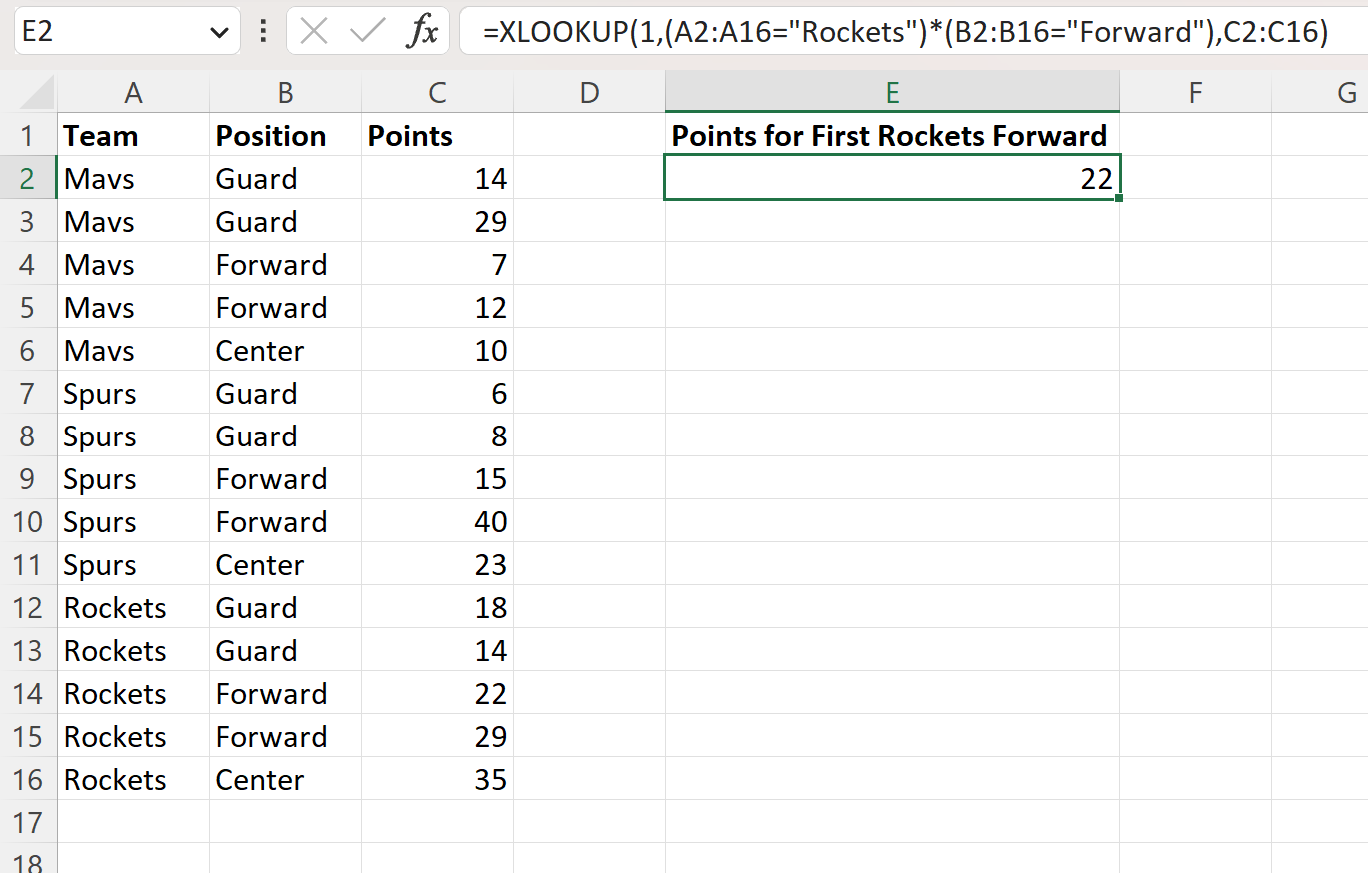
De formule retourneert een waarde van 22 , wat de waarde vertegenwoordigt in de puntenkolom voor de eerste rij die gelijk is aan ‚Raketten‘ in de teamkolom en ‚Vooruit‘ in de positiekolom.
Houd er rekening mee dat de formule (A2:A16=”Raketten”)*(B2:B16=”Vooruit”) een waarde van 1 retourneert voor elke rij, wat gelijk is aan “Raketten” in de teamkolom en “Vooruit” in de positiekolom . of anders 0 .
Dus als we de functie XLOOKUP gebruiken, zoeken we eenvoudigweg naar de eerste rij die de waarde 1 heeft en retourneren we vervolgens de overeenkomstige waarde in het bereik C2:C16 .
Aanvullende bronnen
In de volgende zelfstudies wordt uitgelegd hoe u andere veelvoorkomende taken in Excel kunt uitvoeren:
Excel: XLOOKUP gebruiken om alle overeenkomsten te retourneren
Excel: XLOOKUP gebruiken met meerdere criteria
Excel: VLOOKUP gebruiken met AANTAL.ALS